Как сжать видео с видеорегистратора
Когда папка со снятыми на камеру смартфона семейными видео занимает слишком много места на жестком диске, стоит попробовать сжать MP4 и желательно без потери качества. Также возможность сжать видео MP4 с сохранением приемлемых звука и картинки часто пригождается для экономии места в облаке или для загрузки ролика на видеохостинг с ограничениями на размер файла. В этой статье мы рассмотрим сразу несколько простых и доступных способов сжать видео без потери качества в MP4 онлайн или в одной из популярных десктопных программ для Windows и Mac OS. Все они доступны пользователям с совершенно любым уровнем умения работать на компьютере, нужно только следовать пошаговым инструкциям, и все получится.
Как уменьшить размер файла MP4
На ПК или ноутбуке для сжатия большого видео без потери качества удобно использовать отдельную программу-конвертер или универсальный мультимедийный комбайн с множеством функций, типа небезызвестного VLC Media Player. Также могут помочь онлайн-сервисы, о них вы сможете прочесть ниже – в отдельном блоке. А начнем мы с популярных десктопных оффлайн-инструментов, не привязанных к скорости доступа в Интернет и его наличию в принципе.
Как сжать MP4 в Movavi Video Converter
Шаг 1. Скачайте и установите Movavi Video Converter на свой Мак или ПК.
Шаг 2. Добавьте видеофайлы в формате MP4, которые вы хотите уменьшить, в рабочую область программы – нажмите на плюс или перетащите их мышью из проводника в окно конвертера.
Шаг 3. В нижней панели откройте вкладку Видео и выберите формат, в который хотите сконвертировать ролик. Если же менять формат вы не хотите, выбирайте MP4 и в выпадающем списке – тот профиль преобразования, который вам подходит.
Шаг 4. Нажмите на кнопку Сохранить в для выбора директории, куда будут сохранены сжатые видеозаписи.
Шаг 5. Нажмите Конвертировать для запуска процесса преобразования файла. По завершении, программа сама откроет папку с файлами для дальнейшего их использования.
Как сжать MP4 в VLC
Шаг 1. Установите и откройте программу VLC и перейдите в пункт Медиа → Конвертировать/Сохранить в верхнем выпадающем меню мультимедийного комбайна или нажмите CTRL+R.
Шаг 2. В открывшемся всплывающем окне во вкладке Файл нажмите на Добавить и выберите в проводнике тот файл\файлы MP4, которые хотите сделать меньше или конвертировать в другой нужный вам формат.
Шаг 3. Поставьте галочку возле пункта Показать дополнительные параметры, чтобы развернуть скрытое меню с профессиональными тонкими настройками.
Шаг 4. Нажмите Конвертировать/Сохранить для перехода к окну настроек конвертации, где вы сможете выбрать профиль для компрессии MP4 (битрейт аудио, разрешение и частоту кадров, формат сохранения результата, например, MOV, AVI, MKV, WMV или все тот же MP4 без изменений и пр.) или создать собственный, чтобы использовать его в дальнейшем.
Шаг 5. Настройте адрес – папку, куда программа будет автоматически отправлять готовые файлы.
Шаг 6. Нажмите Начать, чтобы VLC выполнил сжатие и/или конвертацию видео (одного либо нескольких) в выбранном режиме.
Как сжать MP4 в HandBrake
Шаг 1. Загрузите и установите конвертер HandBrake на устройство.
Шаг 2. Добавьте в программу видео в MP4 (одно или сразу много), которое хотите сжать до более компактного объема.
Шаг 3. Выберите готовый профиль компрессии, если надо – с конвертацией, или создайте свой с помощью встроенного мастера. Возможно, для создания своего профиля преобразования понадобится воспользоваться блоком помощи, потому что параметров много, а объяснений по их настройке мало – явно ориентируются на профи.
Шаг 4. В настройках, открывшихся после загрузки файла, отметьте галочкой Web Optimizer и перейдите во вкладку Video.
Шаг 5. При помощи ползунка установите уровень сжатия и выберите путь к папке, в которую приложение сохранит результат обработки.
Шаг 6. Нажмите на Start для запуска процесса компрессии MP4 в HandBrake.
Как сжать MP4 онлайн
Онлайн-инструменты для конвертации и компрессии видеозаписей обычно не настолько функциональны, как десктопные. Зато они действительно мультиплатформенные, не требуют ничего устанавливать и помогут, когда под рукой не окажется ни конвертеров, ни VLC Media Player.
Как сжать MP4 бесплатно в Online Video Converter
Шаг 1. Откройте в браузере ссылку на конвертер, желательно пользоваться Google Chrome, но в других интернет-обозревателях сайт также открывается корректно и на любом экране.
Шаг 2. Нажмите большую кнопку Добавить файл, чтобы выбрать видео для компрессии и конвертации (если нужно поменять формат) на накопителе устройства. Также поддерживается прямая загрузка видеозаписей, хранящихся на Dropbox и в Google Drive. Чтобы залить файл из облака нужно открыть выпадающие меню, нажав на трейгольник на кнопке, выбрать нужное облако и авторизоваться.
Шаг 3. Когда файл загрузится, сервис перенаправит вас на следующую страницу, где надо нажать на шестеренку возле имени файла. В открывшемся меню выберите разрешение и/или битрейт меньший, чем исходный. Чем эти параметры ниже, тем компактнее видео, но сильное их уменьшение также приведет к заметному снижению качества картинки и озвучки.
Шаг 5. Скачайте видео на устройство по ссылке, которую выдаст сервис.
Шаг 1. Откройте ссылку на онлайн-компрессор в любом браузере, предпочтительны работающие на движке Chrome.
Шаг 2. Перетащите файлы, которые нужно сжать, в рабочую область мышкой, или же нажмите Choose files для открытия окна проводника. Также можно загрузить видео для обработки по прямой ссылке или из облачных сервисов Google Drive и Dropbox.
Шаг 3. Дождитесь, пока видео полностью загрузится на сервер – процесс загрузки отображается под окном выбора файла. После чего нужно выбрать готовый пресет или настроить вручную битрейт или вписать в соответствующее поле желаемый размер файла, а система предложит настройки, если желаемый результат возможно получить.
Шаг 4. Запустите преобразование и компрессию нажатием на кнопку Start conversion, когда процесс завершится, система выдаст ссылку для скачивания результата в память компьютера.
Кака видите, для компресси видео в MP4 не обязательно даже устанавливать какой-либо десктопный конвертер. Хотя когда работать с файлами таким образом приходится часто, желательно обзавестись стационарным инструментом, например, скачать и установить Movavi Video Converter. Потому что у онлайн-сервисов нередко много неподдерживаемых форматов, на них приходится тратить трафик и зависеть не только от скорости подключения к Интернету, но и от пропускной способности сервера. Также в бесплатных профилях онлайн-сервисов для компрессии видео часто есть ограничения на размер файла, количество использований в сутки или же происходит принудительное наложение водяного знака на результат.
Часто задаваемые вопросы
Как сжать MP4 в Windows 10?
Для сжатия MP4 в Windows 10 подойдет свежая версия Movavi Video Converter. Программа поддерживает использование готовых профилей и создание собственных с разными настройками компрессии: без потерь или с потерями.
Является ли MP4 лучшим видеоформатом?
MP4 считается одним из лучших форматов для хранения мультимедиа, потому что он достаточно компактный и поддерживается большинством операционных систем из коробки – без обязательной установки дополнительных кодеков.
Как уменьшить размер видео в Интернете без потери качества?
Для уменьшения размера видео в Интернете без потери качества воспользуйтесь сервисом Online Video Converter. Он достаточно простой, чтобы разобраться за пару минут, и функциональный – поддерживает разные форматы и степени компрессии файлов видео. В инструмент можно загружать видео не только с компьютера, но также из Dropbox или с Google Диска.
Уменьшает ли сжатие видео качество?
Уменьшение видео не всегда сказывается на его качестве. Так, большинство программ и сервисов для конвертации позволяет сжимать все типы файлов без видимой потери качества – вес становится меньше, а картинка и звук сохранятся такими же, как в оригинале. Но учтите, что при сжатии без потерь ролик сожмется не так компактно, как при выборе варианта с потерями. Поэтому, когда хороший звук, например, не принципиален, просто потому что в обыкновенных недорогих колонках или наушниках сложно оценить глубины диапазона, можно пожертвовать аудио – компрессор урежет битрейт дорожек и сделает клип ощутимо легче.
4.2 Оценок: 24 (Ваша: )
Слишком большой вес видеофайла может помешать его распространению в Интернет и перемещению с одного устройства на другое. Он будет слишком долго загружаться на сайт, диск или в социальную сеть. Также для большого документа сложно выделить достаточно места на телефоне или флешке. В решении такой проблемы вам поможет бесплатная программа для сжатия видео без потери качества. В этой статье мы составили список лучших приложений для изменения размера ролика.
Лучшая программа для сжатия видео — ВидеоМОНТАЖ
Редактор от отечественных разработчиков ВидеоМОНТАЖ по праву возглавляет наш список. Он поможет в создании профессиональных клипов и при этом не требует специальных навыков. Функционал не ограничивается сжатием фильмов различных расширений, в ней вы сможете:
- Обрезать ролик в начале или конце.
- Кадрировать изображение и удалить лишнее пространство.
- Настроить цветовой баланс.
- Соединить фрагменты, и использовать переходы.
- Добавить титры и заставки.
Приложение предлагает удобный интерфейс на русском языке и поддерживает свыше 50 форматов видеороликов.
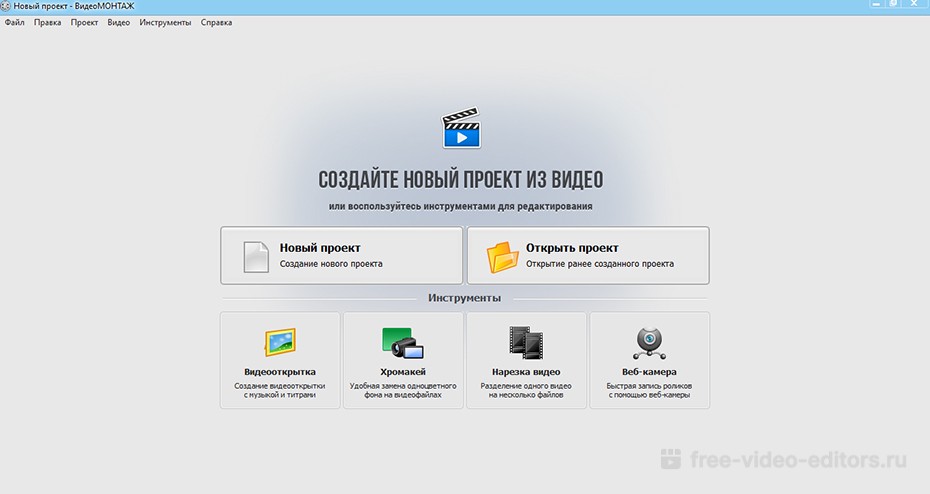
Стартовое меню программы
Как сжать видео в программе ВидеоМОНТАЖ
ВидеоМОНТАЖ
HandBrake
HandBrake — кроссплатформенный софт для конвертации, совместимый с операционными системами Windows, Linux, Mac OS и Solaris. Он поддерживает самые распространенные форматы, и работает с DVD и BluRay. Распространяется с открытым исходным кодом, следовательно, его можно скачать бесплатно. HandBrake отлично справляется с конвертацией и дает возможность задать необходимые параметры видеоролика. Он может оказаться сложным в освоении, но это действительно мощный инструмент. Из минусов: не поддерживает русский язык интерфейса.
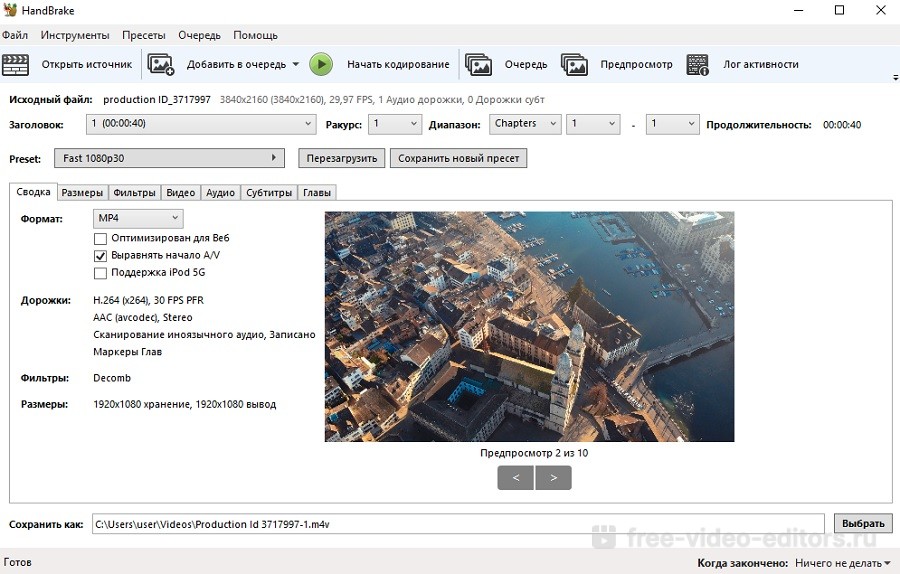
Стартовое меню HandBrake
Чтобы сжать клип:
Format Factory
Format Factory — популярный конвертер, работающий не только с различными форматами, но и с аудиофайлами и изображениями. Указав тип для конвертации, прога покажет все доступные для настройки параметры. Помимо преобразования она поможет с нарезкой и склейкой аудио и видео. Format Factory простой и удобный инструмент для сжатия c поддержкой интерфейса на русском.
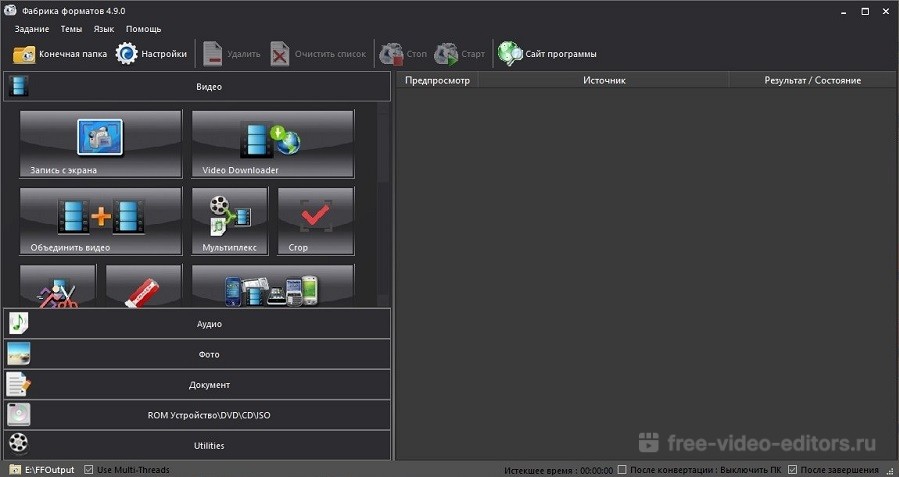
Интерфейс Format Factory
Для уменьшения объема видеофайла нужно выполнить несколько действий:
ВидеоМАСТЕР
ВидеоМАСТЕР — софт для изменения размера видео с удобными интерфейсом на русском языке. Она поддерживает свыше 500 форматов и мобильных устройств, что позволит преобразовать ролик под любую платформу и устройство. Поддерживается пакетная обработка и форматирование DVD дисков. Также можно отредактировать фильм, добавив титры, спецэффекты или склеив несколько роликов, извлечь звук. Все это приложение делает быстро и не перегружая систему.
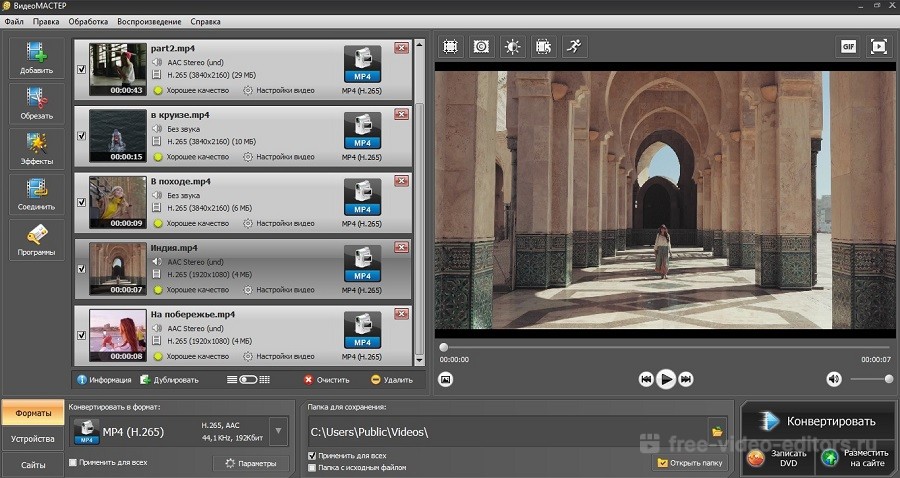
Скриншот программы ВидеоМАСТЕР
Уменьшить вес можно за считанные минуты:
Freemake Video Converter
Freemake Video Converter — cофт, обладающий рядом полезных функций для работы с видеороликами. Поддерживает множество форматов аудио, видео и изображений и их конвертацию. В Freemake Video Converter вы сможете сжать клип, нарезать и склеить фрагменты, создать слайд-шоу из фотографий, добавить субтитры. Кроме того, готовый материал можно сразу загружать в социальные сети, такие как: Facebook, YouTube, Vimeo и другие. Поддерживается множество языков интерфейса, в том числе на русском языке.
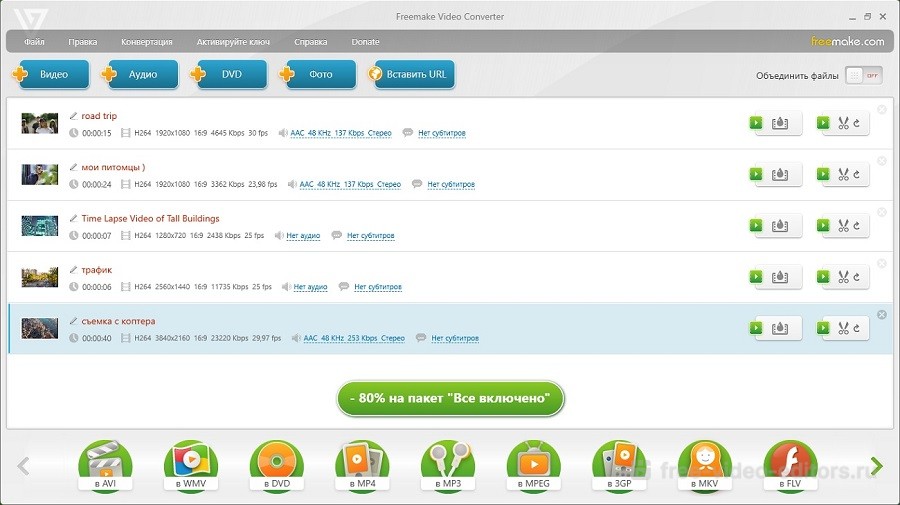
Скриншот Freemake Video Converter
Для уменьшения размера без потери качества:
- Скачайте софт и установите его на компьютер.
- Добавьте видео.
- Установите необходимые параметры конвертации.
Any Video Converter
Any Video Converter — компьютерная программа для редактирования и конвертации. Гибкие настройки параметров помогут подстроить ролик для просмотра на любых устройствах. Помимо конвертации в ней так же можно отредактировать клип, склеить несколько или добавить субтитры. Any Video Converter способен загружать результат напрямую с сайтов, таких как YouTube и захватывать экран. Поддерживается русская версия интерфейса.
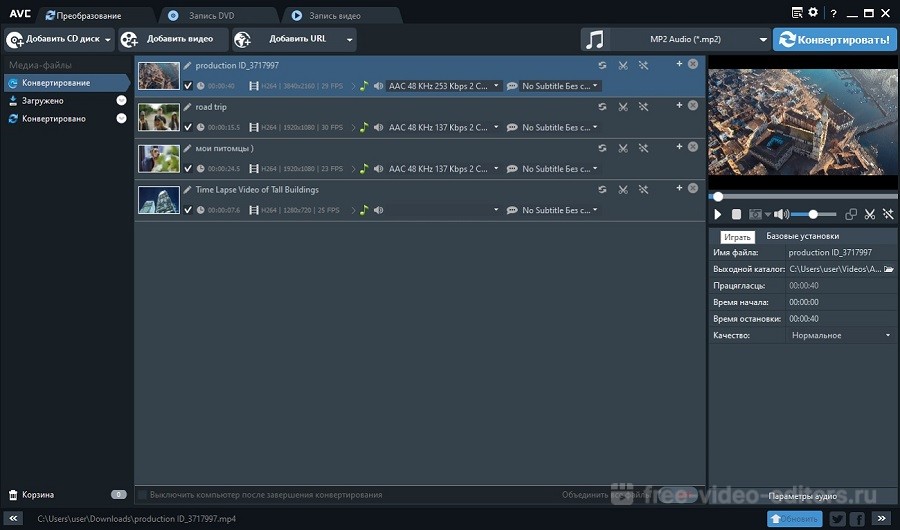
Скриншот Any Video Converter
Чтобы сжать видеоролик:
Miro Video Converter
Miro Video Converter — это бесплатная программа для уменьшения размера видео, разработанный компанией Participatory Culture для ПК на базе Windows. Она обладает простым и удобным интерфейсом. Пользователи могут просто перетаскивать файлы в окно приложения или использовать инструмент просмотра для поиска на компьютере. Приложение поддерживает различные типы медиа, включая AVI, H264, MOV, WMV, FLV, MKV и многие другие.
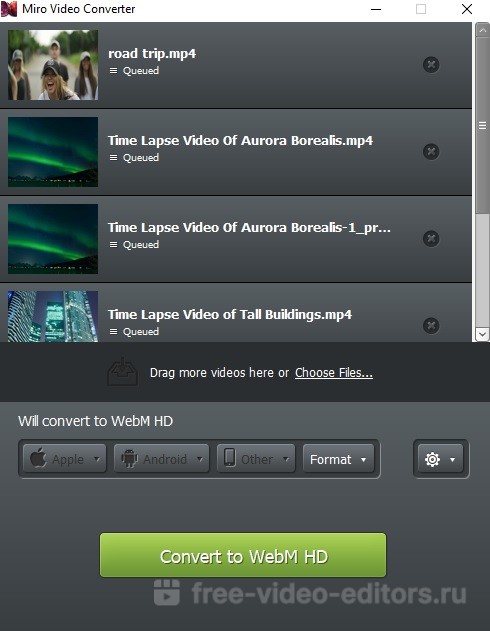
Скриншот Miro Video Converter
Инструкция для конвертации:
Free Video Compressor
Free Video Compressor - бесплатное и легкое в усвоении программное обеспечение для сжатия видео, которое может уменьшить практически любые видеофайлы. Free Video Compressor работает со многими популярными форматами.
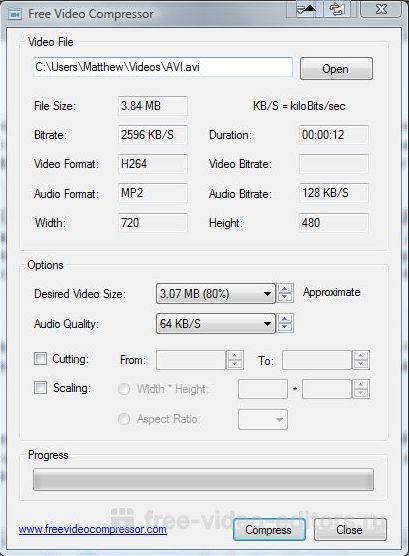
Скриншот Free Video Compressor
Сжать файл с этой программой очень просто:
MediaCoder
MediaCoder - это универсальное ПО для транскодирования мультимедиа, которое активно разрабатывается и поддерживается с 2005 года. Новые функции и последние кодеки добавляются или обновляются постоянно. MediaCoder может быть не самым простым инструментом, но он позволит добиться высокого качества и производительности.
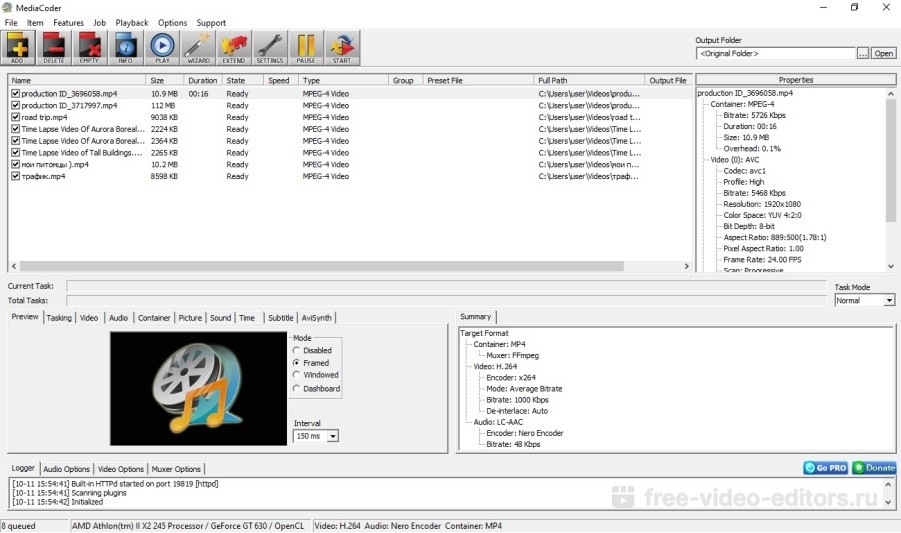
Скриншот MediaCoder
Чтобы уменьшить файл:
Avidemux
Avidemux - бесплатный кроссплатформенный видеоредактор с открытым исходным кодом для Windows, Linux, Mac OS X. Вы можете использовать его для различных задач, таких как кодирование, вырезание отдельных частей из записи или изменение размера, добавление субтитров, коррекция цвета. Avidemux предлагает встроенную поддержку многих популярных кодеков: AVI, MP4, ASF, DVD, MPEG, MKV. Это один из лучших бесплатных видеоредакторов для автоматизации процесса обработки.
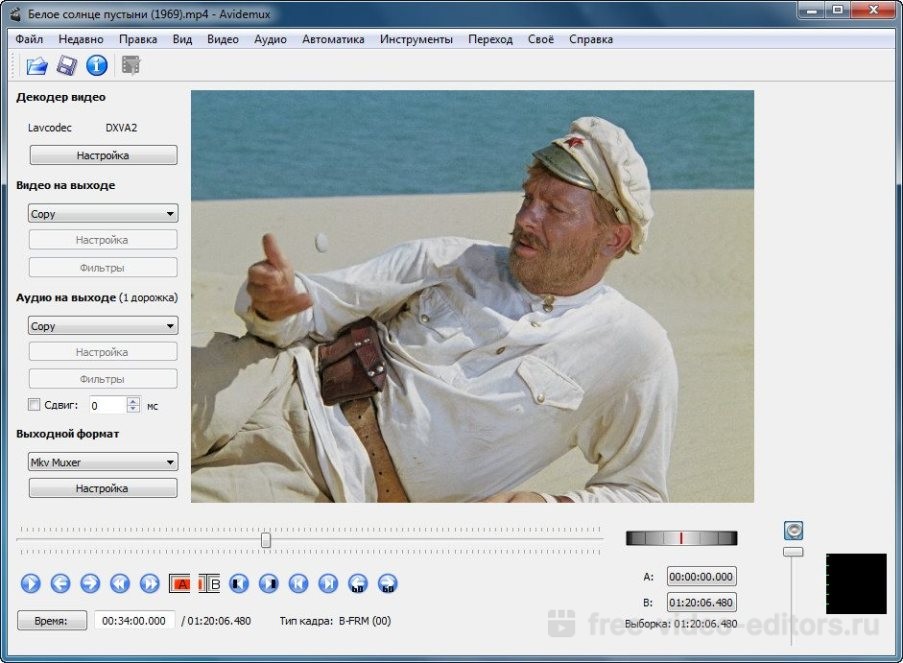
Скриншот Avidemux
Сжать видеоклип можно, выполнив ряд простых действий:
В этой статье мы рассказали о топе лучших программ для изменения размера видеофайлов. Универсальным вариантом будет приложение ВидеоМОНТАЖ, который обеспечивает качественный результат. В нем будет удобно работать начинающим пользователям, а большое количество функций для редактирования позволяют создавать впечатляющие ролики.
Сжатие видео — это процесс перекодирования ролика с другими настройками. На размер видеофайла влияют разрешение, частота кадров, параметры кодирования, битрейты аудио- и видеопотока. К сожалению, не все из них можно изменить без ухудшения итоговой картинки.
Сжать видео так, чтобы не пострадало качество, по большому счёту можно только с помощью снижения битрейта. Для не очень динамичных роликов приемлемо также уменьшение частоты кадров.
Изменение разрешения тоже сработает, но только за счёт ухудшения качества картинки. Однако это актуально при оптимизации видео для устройств, которые физически не поддерживают высокие разрешения и не смогут его отобразить. Снижение битрейта аудиопотока очень слабо влияет на итоговый размер, поэтому с ним можно не заморачиваться.
Выбор степени сжатия напрямую зависит от разрешения видео. Чем оно выше, тем больше нужен битрейт. Ориентироваться можно на следующие показатели:
- 4К — 35–50 Мбит/с;
- 2К — 16–24 Мбит/с;
- Full HD — 8–12 Мбит/с;
- HD — 5–7,5 Мбит/с.
При сжатии размер файла может уменьшиться на 50–80%. Более высокая компрессия ухудшит качество изображения.
Как сжать видео офлайн
1. С помощью Handbrake
Мощный и при этом бесплатный конвертер видео для Windows, macOS и Linux идеально подходит для оптимизации роликов. Благодаря готовым пресетам и массе настроек получится легко уменьшить размер как одного элемента, так и сразу серии роликов.
Установите Handbrake по ссылке и запустите его, указав нужный файл.
Выберите один из представленных шаблонов.
- Кодировщик видео — H.264.
- Частота кадров (FPS) — такая же, как в исходном файле.
- Качество — 18–24 при выборе постоянного качества (чем меньше, тем лучше). Либо же задайте средний битрейт в диапазоне 8 000–10 000 кбит/с. Опционально можно включить двухпроходное кодирование с ускорением первого прохода для повышения качества.
- Пресет — fast, medium или другой (чем выше скорость, тем хуже качество, и наоборот).
2. С помощью VLC
Популярный медиапроигрыватель с открытым исходным кодом, который доступен бесплатно на всех платформах. Он позволяет не только просматривать видео, но и редактировать его. С помощью функции конвертации можно довольно просто сжимать ролики.
Как сжать видео онлайн
1. С помощью YourCompress
Очень простой и бесплатный сервис, который, несмотря на отсутствие каких‑либо настроек, отлично сжимает видео без заметного ухудшения качества. Поддерживаются файлы объёмом до 500 МБ. Водяных знаков и других ограничений нет.
2. С помощью 123Apps Video Converter
Ещё один онлайн‑инструмент с минимальным количеством настроек. В отличие от предыдущего, позволяет выбрать разрешение и кодеки, а также оценить примерный размер файла. Ограничение на объём видео в бесплатном режиме — 1 ГБ.
3. С помощью Cloudconvert
Более продвинутый сервис для конвертации различных файлов, включая видео. Он предоставляет множество настроек сжатия и поддерживает пакетную обработку. Из ограничений — только объём роликов до 1 ГБ. Водяных знаков и прочего нет.
Откройте Cloudconvert по ссылке ниже, кликните Select File и загрузите видео из папки на компьютере, облака или другим способом.
Далее кликните по иконке гаечного ключа.
Укажите настройку постоянного качества от 18 до 24 — чем меньше, тем лучше. Выберите пресет кодирования medium. Остальные настройки оставьте без изменений и нажмите кнопку Okay.
Если хотите сжать сразу несколько видео, нажмите Add more files и задайте настройки для них. Когда всё будет готово, нажмите Convert и подождите, пока ролики обработаются.
Инженер-механик, хорошо разбираюсь в технике и технологиях. Более 10 лет пользуюсь Mac и iPhone, знаю всё об экосистеме и продуктах Apple. Не только пишу, но и умею и люблю работать руками. 3 года трудился автослесарем, машину чиню только сам. Спроектировал и с нуля построил дом своими руками, накопив по ходу немало опыта. Обожаю олдскульные видеоигры и комиксы, играю на гитаре.
Сжатие видео может понадобиться в нескольких случаях.
Видео занимают слишком много места
Если вам не хватает свободного места на устройстве, попробуйте сжать видео – тогда ваши архивы и коллекции фильмов не будут занимать так много памяти, а вы сможете спокойно продолжить работать из дома.
Видео долго загружается
Когда вы загружаете видео в Интернет или скидываете его на флешку, загрузка может занимать много времени. Уменьшите размер видео, чтобы файл загружался быстрее.
Хранить видео в облаке слишком дорого
Когда на компьютере не хватает места для хранения видеофайлов, их приходится хранить где-то еще – например, в облаке. Но хранение видео в облаке может стоить дорого. Вместо этого можно сжать файл, чтобы уменьшить вес видео.
Как уменьшить размер видео с помощью Movavi
Все эти проблемы можно решить гораздо быстрее и проще, чем кажется на первый взгляд! Скачайте и установите Movavi Video Converter – это программа для уменьшения размера видео с простым и удобным интерфейсом на русском языке. При помощи Movavi Video Converter можно сжать видеофайлы и DVD любыми популярными кодеками, в том числе H.264, и сохранить их в требуемом формате – AVI, MP4, 3GP, MOV, FLV, MPEG, MKV и т. д. Эта программа поможет вам легко и быстро сжать видео для телефона, планшета или другого гаджета. Пользователи Windows также смогут загрузить свой клип на YouTube прямо из программы. Помимо конвертации, вы также сможете воспользоваться инструментами для редактирования видео.
Если у вас есть Movavi Video Converter, вам не обязательно разбираться в форматах и настройках видео, чтобы подготовить видеоролик для отправки на мобильное устройство. В программе есть готовые профили для всех популярных мобильных устройств: iPad, iPod, iPhone, Sony PSP, Xbox, смартфонов (в т. ч. на Андроид), планшетов и плееров. Скачайте программу и начните конвертировать уже сейчас!
Чтобы уменьшить объем видео при помощи Movavi Video Converter, выполните 4 простых шага.
Шаг 1. Добавьте файл в программу
Шаг 2. Выберите нужный формат
Выберите требуемый формат или мобильное устройство из ленты профилей внизу. Вы также можете воспользоваться поиском профилей, чтобы быстро найти нужный формат или устройство. Кроме того, вы можете подсоединить свое устройство к компьютеру и нажать кнопку со значком мобильного телефона справа от строки поиска – и программа автоматически определит ваше устройство и предложит подходящий пресет.
Шаг 3. Укажите желаемый размер видео
Вернитесь в главное окно конвертера и кликните по строке с размером выходного файла. В открывшемся окне с помощью ползунка Размер установите необходимый уровень качества и битрейт. Вы можете нажать кнопку Пробная конвертация, чтобы оценить по небольшому отрывку, как будет выглядеть файл после конвертации. Мы рекомендуем использовать этот способ в том случае, если вам нужно небольшое уменьшение, например, до 10% от исходного размера. При сжатии до минимального размера вы рискуете получить крайне размытое видео.
Шаг 4. Запустите процесс сжатия видео
Чтобы указать папку для сохранения готовых видео, нажмите Сохранить в.
Для запуска конвертации нажмите кнопку Конвертировать. По завершении процесса папка, в которой сохранилось сжатое видео, откроется автоматически. Теперь вы знаете, как уменьшить вес видео при помощи Movavi Video Converter!
Как сжать видео онлайн
Fastreel
Это удобный русскоязычный видеоредактор. Чтобы сжать видео с его помощью, необходимо выполнить несколько простых шагов ниже.
Шаг 1. Добавьте файл в программу
В верхнем меню откройте раздел Инструменты и выберите Сжатие. Затем нажмите Добавить файл и выберите видео для сжатия.
Шаг 2. Выберите уровень сжатия и скачайте видео
Выберите подходящий вам уровень сжатия и нажмите кнопку Сохранить результат. Затем скачайте видео бесплатно с водяным знаком или приобретите подписку, чтобы убрать водяной знак.
Как сжать видео бесплатно
Многие десктопные программы для сжатия видео являются платными либо содержат ограничения на использование демоверсии. Однако есть приложения, которые позволяют преобразовывать файлы мультимедиа бесплатно. В тройку самых популярных программ входит VLC media player, и, хотя это не конвертер, а проигрыватель, в нем тоже можно сжать видео, если знать как это делать.
VLC media player
Чтобы уменьшить размер видео в VLC, нужно выполнить действия ниже.
Шаг 1. Загрузите программу на компьютер и установите ее
Во время установки, которая занимает несколько минут, необходимо выбрать язык интерфейса и ознакомиться с лицензионным соглашением.
Шаг 2. Запустите программу
В VLC следует открыть вкладку Медиа и выбрать пункт Конвертировать/ Сохранить.
Шаг 3. Добавьте файл для сжатия
В открывшемся окне необходимо нажать на кнопку Добавить и выбрать видеофайл для сжатия на компьютере.
Шаг 4. Выполните дополнительные настройки
Следует поставить флажок напротив опции Показать дополнительные параметры и при необходимости задать новые значения для кеширования, времени запуска и остановки файла, а затем применить конвертацию.
Шаг 5. Преобразуйте файл
В новом окне задаются параметры сжатия. Необходимо вручную выбрать в разделе Профиль новый формат, затем указать путь сохранения и имя файла после сжатия.
Шаг 6. Запустите процедуру сжатия видео
Для этого необходимо активировать кнопку Начать и подождать несколько минут, пока процесс не будет завершен.
Шаг 7. Откройте файл
После сжатия видео будет сохранено в указанной папке. Если вы хотите просматривать видео в проигрывателе, необходимо в программе VLC зайти в раздел Медиа, выбрать опцию Открыть файл и загрузить видео в плеер для просмотра. Или используйте полученный сжатый файл так, как вам нужно.
Часто задаваемые вопросы
Сжать видео означает уменьшить его битрейт. Когда вы проигрываете видео, на экране вы видите результат передачи данных, таких как цвет и движение элементов изображения. Битрейт – это скорость передачи таких данных. Чем выше битрейт, тем лучше качество видео и больше размер файла.
Как уменьшить размер видео?
Чтобы уменьшить размер видео, можно сжать его с помощью другого кодека, который обеспечивает большее сжатие. Советуем использовать кодек H.264. Сконвертируйте видео в формат, в котором используется этот кодек – например, MP4, AVI или MOV.
Другой способ уменьшить размер видео – понизить его битрейт. Для этого вам понадобится специальная программа. В Movavi Video Converter вы можете установить желаемый размер файла, и программа автоматически изменит битрейт до нужного уровня.
Вы также можете уменьшить разрешение видео. Видео с меньшим разрешением будет весить меньше, при этом если вы собираетесь смотреть его на экране телефона, вы не заметите разницы в качестве изображения. Используйте Movavi Video Converter, чтобы изменить разрешение видео.
Какой самый маленький формат видео без потери качества?
Размер видео зависит не от формата, а от кодека. H.264 и VP8 – кодеки, которые обеспечивают наибольшее сжатие при достаточном хорошем качестве видео. Рекомендуем использовать формат MP4, так как он сжимает видео кодеком H.264 и поддерживается на всех устройствах.
Второй способ подойдет тем, кто не пользуется облачным хранилищем, но готов установить на мобильном устройстве приложение для сжатия видео. Например, Wondershare UniConverter – программу, у которой есть бесплатная версия. С ее помощью можно задать подходящий формат видеофайлу и за несколько минут выполнить конвертацию. В программе есть опция предпросмотра, при необходимости можно обрезать видео до нужного размера, а затем переслать пользователю в WhatsApp.
Как сжать видео для электронной почты?
Если видео отправляется с компьютера, то его можно сжать с помощью архиваторов ZIP или WinRAR. Для этого необходимо выполнить несколько простых действий:
Более простой способ сжатия видеофайла – с помощью программы Movavi Video Converter, так как ничего не нужно будет разбивать на тома.
Видео – это поток данных, формирующих картинку. Чем оно качественнее, тем больше данных задействуется для отображения. Программа для сжатия видео может потребоваться профессионалам и любителям, для постоянного использования и разового применения.
Все программы Свернуть таблицу
В зависимости от задач пользователи могут выбрать программы для сжатия видео из нескольких вариантов:
- установить программу на компьютер;
- воспользоваться специализированными онлайн-сервисами;
- установить приложение на мобильное устройство.
Рассмотрим, какие возможности для сжатия и обработки предоставляют некоторые популярные программы.
Многофункциональные программы для сжатия видео для компьютера
При необходимости работы с видеофайлами большого объема и выполнения дополнительных операций по редактированию видеоряда, настройке звука, добавления эффектов потребуется конвертер для ПК.
Movavi Конвертер Видео
Movavi Конвертер Видео часто выбирают пользователи, для которых важны скорость и наличие дополнительных опций, чтобы отредактировать фильм. Программа для сжатия видео и базовые навыки обработки с применением Movavi позволяют творить чудеса.
Готовый клип можно конвертировать почти в 180 медиаформатов (с вариантами кодеков и разрешений), включая MP4, AVI, MOV и MKV. Имеется две сотни профилей различных устройств. Без проблем можно конвертировать небольшие фильмы, поддерживающие требования популярных платформ. Клип можно сформировать по стандартам, подходящим для Asus, Google, HTC, Huawei, LG, Nokia, Samsung, Sony (в том числе четыре варианта форматов PlayStation), Xiaomi и других гаджетов. Утилита автоматически определяет устройство, так что с подбором настроек сложностей тоже не возникнет.
Впечатляющую скорость обеспечивает SuperSpeed-конвертация, которая переносит поток в другой формат, предварительно не декодируя его и не пережимая. Технологическое ноу-хау позволит выполнить это в десятки раз быстрее аналогов при сохранении оригинального качества. Ускорение без декодирования доступно при условии совпадения кодека на входе и на выходе.
В программе есть инструмент для совершенствования видеоряда и звука. Доступны стабилизация, цветокоррекция, кадрирование, обрезка, изменение громкости и устранение фоновых шумов. При необходимости можно наложить субтитры или водяной знак, проверить результат в предпросмотре, сделать скриншот. Также можно удалить фрагменты из начала, середины или конца клипа с покадровой точностью.
Работать с конвертером можно даже без опыта, а если возникнут вопросы, ответы найдутся в роликах с уроками и в подробной документации – на сайте опубликованы пошаговые инструкции для всех базовых манипуляций.
Преимущества
- Быстрая скорость конвертации видео
- Поддерживает автоопределение устройства
- Есть опция нарезки с покадровой точностью
- Наличие всех основных инструментов редактирования
- Оперативная поддержка пользователей
- Наличие бесплатной пробной версии
- Ряд функций недоступен в бесплатной пробной версии, чтобы применить их, потребуется купить лицензию.
Freemake Video Converter
Программа достаточно проста для создания несложных клипов, содержит базовые опции для конвертирования и редактирования видео. При этом хорошо реализован русскоязычный интерфейс.
Основная функция – преобразование мультимедийных документов в различные форматы. Удобна, если требуется HD или DVD, анимация в SWF, распространенный на видеохостингах FLV, а также RM, WMV или универсальный MP4. Также работает с кодеками и библиотеками Divx, Xvid, TS, Fraps. Конвертер работает с современными видеокамерами, с качеством 4K, Full HD, HD.
Предусмотрены одновременная конвертация, создание ролика из звуковой дорожки и фотографий.
Утилита позволяет создавать индивидуальные профили для воспроизведения на устройствах с операционными системами Apple и Android. Подготовит клип специально для Samsung, Sony или Nokia, учитывает требования Xbox и BlackBerry, преобразует в 3GP для чтения на мобилках старых моделей.
Одновременно в Freemake доступно базовое редактирование видео: нарезка фрагментов, поворот изображения, переворот, удаление черных полос, объединение роликов.
Программа автоматически взаимодействует с такими мультимедийными платформами, как YouTube (можно добавить несколько клипов одновременно), Vimeo, социальной сетью VK.
Подходит для добавления готовых видео на устройства Apple, подготавливает файлы в формате DVD к записи на диски, а также поддерживает Blu-ray. Для размещения на веб-сайтах здесь найдете несколько форматов, в том числе поддерживающие стандарт HTML5.
Преимущества
- Высокая скорость сжатия файлов
- Обрабатывает видео в разрешении 4K и Full HD
- Наличие базовых функций редактирования видео
- Возможность создания пользовательских профилей при конвертации
- Имеются русифицированные меню и техподдержка
- Некоторые функции доступны только после покупки лицензии
- В бесплатной версии программы в кадр добавляется промо разработчика (фирменная заставка и водяной знак поверх изображения)
- Небольшой выбор исходящих форматов
Free Video Compressor
Free Video Compressor – бесплатная программа, с помощью которой можно сжимать видеофайлы, сохраненные в большинстве известных форматов, а вот на выходе пользователь получает только один результат без каких-либо альтернатив: ролик MP4 с видеокодеком H.264 и аудиокодеком AAC.
Видеокомпрессор предлагает автоматическую настройку параметров на основании таких характеристик, как объем файла, его продолжительность, формат, битрейт видео и аудио.
Пользователь может установить примерное значение желаемого результата. Это можно сделать несколькими способами: уменьшение битрейта выходного аудио или конвертация без звука, выбор для сжатия лишь фрагмента видеоряда, изменение масштабирования. Эта опция также позволит при необходимости изменить соотношение сторон кадров (поддерживаются соотношения 4:3, 1:1, 16:10 и 16:9).
Никаких дополнительных надстроек в программе нет. Она предельно проста в использовании, что обусловлено небольшим выбором запрограммированных функций. Но этого вполне достаточно, чтобы самостоятельно уменьшить вес файла с целью экономии дискового пространства или обмена в Интернете, загрузки видео на смартфон.
Преимущества
- С программой просто работать
- Для некоммерческого применения не требуется оплата
- Достаточно высокая скорость
- Скудный набор функций, невозможность установки пользовательских настроек
- Только один вариант контейнера и кодека выходного видео
- Нет меню на русском языке
Программы для сжатия видео онлайн
Если вы обрабатываете ролики изредка и без серьезного редактирования, стоит обратить внимание на онлайн-сервисы. Это хорошее решение, когда нет желания или возможности устанавливать ПО, регистрироваться, нужно выполнить конверсию разово или быстро уменьшить размер нескольких клипов.
Онлайн Видео Конвертер
Программа предназначена для сжатия и переформатирования небольших медиафайлов без установки приложения на компьютер. Максимально можно преобразовать 1 Гб. Выходной файл объемом до 100 МБ можно скачать бесплатно.
Данная программа для сжатия видео онлайн поддерживает более 40 форматов и более 2000 вариантов конвертации из формата в формат. Доступны преобразования видео в аудио, аудио в видео и аудио в аудио.
Поддерживает обширный список выходных видеоформатов, есть возможность преобразовывать звук.
В настройках можно оставить параметры разрешения как в источнике или настроить вручную качество аудио и видео, выбрать для конвертации определенный фрагмент. Доступные для выбора параметры разрешения видео: 1080p, 720p, 480p, 240p.
Готовые ролики скачиваются на компьютер, в облачные сервисы, а затем удаляются с сервера.
Преимущества
- Не требуется платить за использование базовых функций
- Хорошая скорость конвертации
- Выбор настроек выходных форматов, параметров разрешения и качества видео и аудио
- Ограничение по объему сжимаемых клипов
- Отсутствие инструментов базового редактирования
VideoSmaller
Для работы в браузере воспользуйтесь утилитой VideoSmaller. Сервис позволяет сжать ролик почти вдвое без потери качества. Однако за один раз он обрабатывает не более 500 Мб, также есть ограничение на количество операций.
С помощью сервиса можно сжимать видеофайлы, снятые на iPhone или телефон, работающий на ОС Android.
Преимущества
- Бесплатное использование сервиса
- Быстрое сжатие файлов
- Возможность при необходимости удалить звук
- Количество сжатий и размер клипов ограничены
- Маленький выбор форматов
- Невозможность корректировать параметры видео
Программа работает с маленькими видео – позволяет сжимать ролики до 200 Мб, поддерживает множество форматов.
С помощью утилиты можно изменить объем, битрейт, есть опции настройки частоты кадра, пропорций, удаления аудиотреков.
Определяется степень сжатия и качества в диапазоне от 1 (максимальное сжатие) до 100 (наилучшее качество с минимальным сжатием).
Доступна одновременное сжатие нескольких роликов. При необходимости их можно дополнительно сжать архиватором ZIP. Конвертированные документы удаляются с серверов через два часа.
Преимущества
- Не требует оплаты
- Быстрый и удобный
- Настраивается качество и предлагается выбор контейнеров
- Есть пакетная обработка и дополнительное архивирование ZIP
- Невозможность работы с роликами объемом больше 200 Мб
- Отсутствие даже минимального редактирования видеоряда
Video2Edit
Уменьшить видео без потери качества можно с применением Video2Edit. Пользователю, загрузившему файл в формате MP4, MOV, AVI или WEBM, перед стартом предлагается всего два параметра: целевой формат (MP4) и желаемый размер (от 1 до 4096 Мб). Загружать клип можно с компьютера или с помощью URL, а также через Dropbox и Google Диск.
По завершении преобразований сервис предлагает выбор: скачать, загрузить в облако, в архиве ZIP, повторить конвертацию или удалить. Кроме этого, доступны функции простейшего редактирования: аудиоредактор, инструмент для обрезки, преобразование, поворот или повторное сжатие, если результат не оправдал ожиданий.
При необходимости получения определенного формата на сайте предусмотрено преобразование из/в видео в 3GP, 3G2, AVI, FLV, MKV, MOV, MP4, OGV, WebM, WMV, в несколько видов графических файлов. Доступно преобразование из видео между форматами.
Преимущества
- Понятный интерфейс, бесплатное использование
- Есть функции первичного редактирования
- Неплохой выбор форматов и наличие преобразования между ними, из и в видео, работа с графическими файлами
- Всего четыре входных и один выходной форматы
- Ограничение по объему
На площадке предлагается несколько сервисов, один из которых предназначен для преобразования видео. Видеокомпрессор работает со многими популярными контейнерами. Для каждого выбранного пользователем из выпадающего меню предлагается отдельная версия утилиты. Сервис получает документ для преобразования путем загрузки с устройства или находит его по ссылке. Применяется для конвертации клипов онлайн в форматы 3G2, 3GP, AVI, FLV, Matroska (MKV), MOV, MP4, MPG, OGV, WMV, WebM (VP8).
Перед стартом предлагается выбор настраиваемых параметров: предустановленное качество (включая 4К и 8К), битрейт, частота кадра, обрезка по временным меткам, повороты изображения, отражение, выбор кодеков, обрезка пикселей, устранение дефектов, подстройка аудио. Авторизованные пользователи могут сохранять настройки и пользоваться ими повторно.
Преимущества
- Работает с достаточно большим количеством форматов
- Есть возможность ручной настройки параметров
- Сохранение персональных настроек при авторизации
- Интерфейс неудобен для пользователей, работающих с разными контейнерами – для каждого варианта требуется выбирать отдельную утилиту.
Приложения для сжатия видео для Android и iPhone
Видео Сжатие
Приложение для Android сжимает видео до оптимальных для распространения в социальных сетях и мессенджерах параметров, после чего сохраняет его на телефон. Среди особенностей программы – вариативность качества получаемых роликов от высокого до низкого. При необходимости пользователь сохраняет оригинал и получает оптимизированную копию.
Программа работает с большинством распространенных форматов на устройствах с операционными системами под Android. Она простая, понятная и быстро работает. Уровень сжатия можно увеличить и за счет удаления аудиодорожек. Также показатели сжатия увеличиваются пропорционально длине видео. Созданные клипы отображаются в галерее. Приложение также извлекает субтитры, выполняет поворот картинки, переводит изображение в оттенки серого, конвертирует видео в звуковые MP3.
Преимущества
- Компактность приложения
- Скорость обработки
- Невозможность выбрать формат сохранения
- После обновления в начале 2021 года, по отзывам пользователей, в работе программы наблюдаются сбои.
Video Compress - Shrink Video
Приложение для сжатия видео работает на устройствах iPad, iPhone, iPod touch с операционной системой iOS от 12.0 и новее.
Для сжатия видео необходимо выполнить минимум действий: добавить клип, указать целевой размер и сохранить. Доступен экспорт в MPEG-4 и для плеера QuickTime. Подходит для создания роликов с целью публикации в соцсетях и на мобильных сервисах, передачи в облачный сервис. Предварительно оценить полученный результат позволяет функция предпросмотра.
Преимущества
- Простой в использовании интерфейс
- Быстро работает
- Нет возможности выбирать формат
- Никаких функций, кроме сжатия, не выполняет
Вывод: критерии для выбора видеокомпрессора
Мы надеемся, что эта статья помогла вам понять, на что обращать внимание при выборе видеокомпрессора. Повторим коротко некоторые из самых важных моментов:
- Удобство использования: убедитесь, что программа или приложение, которое вы выбрали, достаточно просты в использовании и соответствуют вашему опыту. Приложения со множеством функций часто выглядят заманчиво, но их сложно использовать. Лучше всего остановиться на программе, предлагающей бесплатную пробную версию, чтобы можно было понять, насколько она вам подходит.
- Функциональность: убедитесь, что выбранный вами компрессор предлагает все нужные функции. Посетите сайт разработчика и ознакомьтесь с инструментами программы перед ее покупкой.
- Поддерживаемые форматы: лучше всего выбирать программу, которая поддерживает наиболее широкий диапазон форматов, включая самые распространенные, такие, например, как MP4.
- Отзывы пользователей: рекомендуем просмотреть рейтинги и отзывы пользователей для любого приложения перед его покупкой. Так можно увидеть, насколько другие довольны этим ПО, а также узнать о типичных проблемах, ошибках или особенностях.
- Поддержка пользователей: узнайте, какая техническая поддержка доступна – например, в чате, онлайн или по электронной почте.
Часто задаваемые вопросы
Как сжать видеофайл на моем компьютере?
Есть три способа сжать видеофайл: вы можете использовать стационарную приложение, онлайн-инструмент или бесплатную программу. Прочтите эту статью, чтобы узнать о различных вариантах преобразования.
К сожалению, однозначного ответа нет – это зависит от платформы, которую вы собираетесь использовать для просмотра или хранения своих видео. Например, MP4 и WMV – лучше всего подходят для размещения видео онлайн. Они сохраняют достаточно высокое качество и имеют относительно небольшие размеры.
Читайте также:

